XLSX Password Recovery with 2 Ways | Free or Powerful
Forgot Excel XLSX file password but need to open it?
Non essere ansioso. Questo articolo introduce due modi efficaci per il recupero della password XLSX. Non importa se vuoi recuperare gratuitamente la password dimenticata del file XLSX, o se vuoi recuperare con forza la password dimenticata di Excel per il file xlsx, puoi trovare il modo appropriato per te.
- Modo 1: Free Recover XLSX Password with VBA Code
- Way 2: Powerfully Recover XLSX Password with Third-Party Tool
Way 1: Free Recover XLSX File Password with VBA Code
Se vuoi recuperare la password dimenticata del file Excel XLSX, forse puoi provare il codice VBA gratuito all’inizio, che potrebbe generare il codice per aprire la cartella di lavoro/foglio di lavoro (XLSX) protetto da password. L’unico svantaggio di questo modo è che non possiamo essere sicuri se potrebbe aiutare e lavorare con successo alla fine.
Passo 1: Aprire VBA.
1. Aprire il foglio di lavoro XLSX/la cartella di lavoro che hai dimenticato la password.
2. Premere Alt + F11 per entrare nel Macro Editor.
Passo 2: Inserire ed eseguire il codice in VBA.
1. Una volta in VBA, fai doppio clic sul foglio di lavoro/libro di lavoro che hai bisogno di recuperare la password dall’elenco del menu di sinistra. Si aprirà una pagina di dichiarazioni generali per il foglio. Oppure clicca su ViewCode nel menu VBA o premi F7 per aprire la pagina del codice.
2. Inserire il codice sottostante nell’editor di Macro, la pagina delle dichiarazioni.
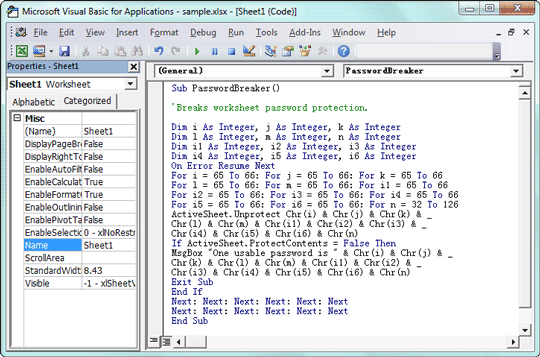
3. Una volta aggiunto il codice, premere F5 per eseguire la macro nella schermata dell’editor VBA.
Passo 3: ottenere il codice utilizzabile per il file XLSX di Excel.
Immediatamente, la macro tornerà al file excel che si desidera recuperare la password. Invece della password di excel, troverà un codice utilizzabile per te. Ma potresti inserire il codice generato proprio come la password per aprire il file XLSX.
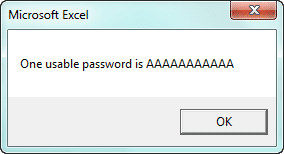
Se questa autostrada non può aiutarti a trovare un codice utilizzabile per aprire con successo il file Excel xlsx, segui il modo 2. Non è gratuito come il codice VBA, ma potrebbe potentemente recuperare la password xlsx in modo sicuro. In modo da poter copiare la password xlsx per aprire il file xlsx di Excel protetto.
Modo 2: Recupera potentemente la password XLSX con lo strumento di terze parti
Per quanto riguarda il comune strumento di recupero password di excel di terze parti, quello che so è Excel Password Genius, che potrebbe lavorare direttamente sul tuo computer. Ma non è così veloce se ti interessa la velocità di recupero della password. Quindi, se vuoi recuperare con forza la password xlsx, Office Password Genius Professional può essere più consigliabile di Excel Password Genius.
I vantaggi di Office Password Genius Professional:
- 1. Il potente recupero Brute-Force è impostato come metodo di recupero password predefinito.
- 2. Tutti i computer accessibili nella stessa LAN (Local Area Netwok) potrebbero eseguire il programma di recupero password iSunshare Peer allo stesso tempo per recuperare la password di Excel insieme. Così potrebbe trovare la password del file excel xlsx più velocemente di Excel Password Genius.
Passi per il recupero della password XLSX con Office Password Genius Pro
Passo 1: Preparare il programma principale.
1. Installare ed eseguire Office Password Genius Professional su un computer.
2. Toccare il pulsante Open e sfogliare il computer per aggiungere il file .xlsx nella casella Encrypted File.
3. Specifica l’intervallo e la lunghezza della password del file Excel. È possibile fare riferimento alle impostazioni di recupero della password.
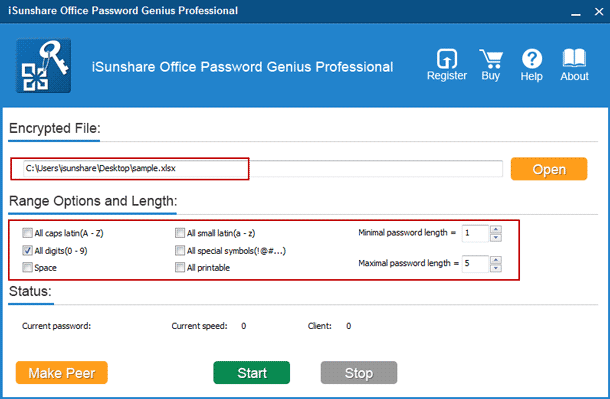
Passo 2: installare ed eseguire il programma client “iSunshare Peer”.
1. Tocca il pulsante Make Peer per creare il file di installazione del programma client isunshare-peer.exe.
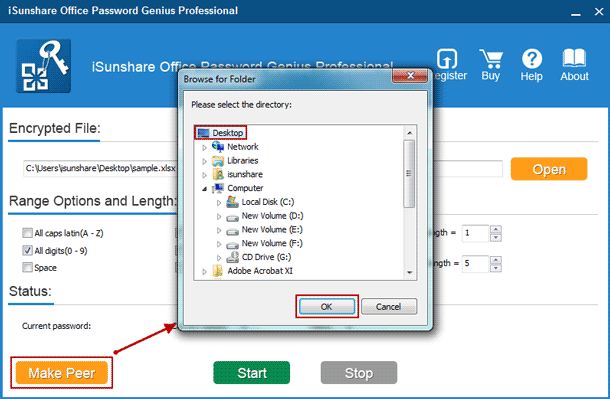
2. Installa ed esegui iSunshare Peer su altri computer disponibili nella stessa LAN dove gira Office Password Genius Professional.
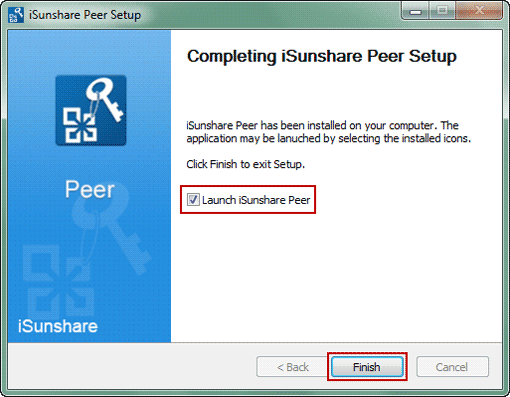
Step 3: Avviare il programma principale e il programma client insieme per recuperare la password xlsx.
1. Clicca sul pulsante Start sul programma principale Office Password Genius professional.
2. Assicurati che iSunshare Peer stia lavorando. Generalmente, inizierebbe automaticamente a lavorare dopo l’esecuzione del programma principale.
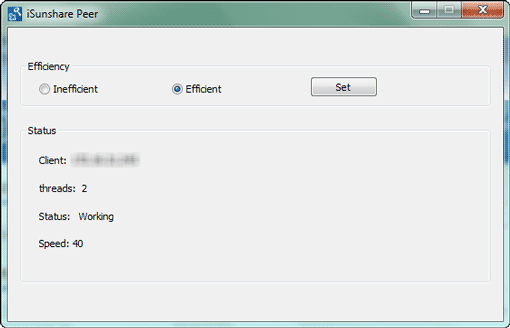
3. Controlla il progresso del recupero della password XLSX in Office Password Genius Professional.
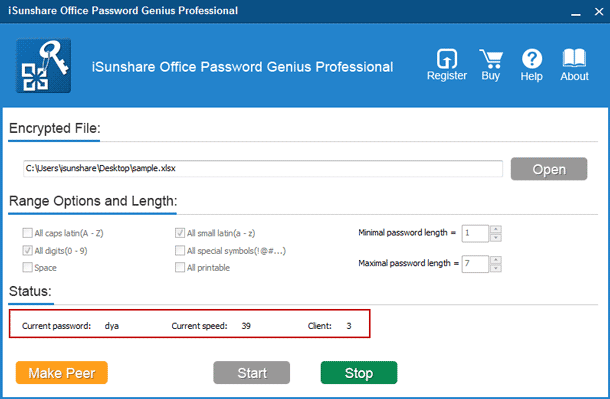
Suggerimenti: Non chiudere Office Password Genius Professional quando “iSunshare Peer” è in esecuzione per recuperare la password di apertura del file Excel xlsx.
Passo 4: Ottenere con successo la password del file Excel xlsx nella finestra di dialogo pop-up.
Circa pochi secondi dopo, la password di apertura del file XLSX sarà trovata e mostrata in una finestra di dialogo pop-up su Office Password Genius Professional. E probabilmente sono necessari alcuni minuti, che dipendono dalla velocità del tuo computer e da quanti computer sono stati uniti nella password di Excel XLSX, e quanto complessa è la password del file xlsx.
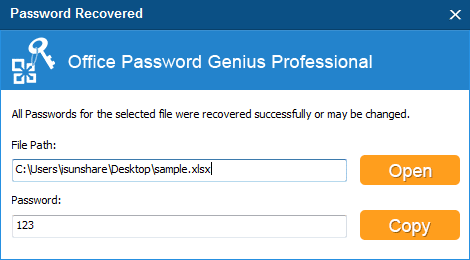
Suggerimenti:
Sicuramente se la password del tuo file xlsx non è così complicata e ti ricordi parte della password dimenticata di excel aperta, probabilmente Excel Password Genius sarebbe una scelta migliore se vuoi solo recuperare la password del file excel.
- Come rimuovere la protezione della password dal file Excel (XLS/XLSX)
- Come togliere la protezione al foglio di lavoro Excel senza password
- Recupero password ufficio 2016 dopo aver dimenticato
- Recupero password DOCX dopo aver dimenticato la password Word 2007-2016
- Rimuovere password da presentazione PPTX ufficio 2016